Radar Chart es una representación pictórica de datos multivariados. El análisis de datos multivariados en estadística no es más que tratar con más de un resultado u observaciones. Los gráficos de radar pueden ser de dos dimensiones, tres dimensiones o más sobre la base de las múltiples variables comparables utilizadas. Las variables se representan en el eje a partir de los mismos puntos con intervalos iguales en los ejes. El número de ejes en un gráfico de radar depende únicamente del número de variables utilizadas.
El gráfico de radar tiene varios otros nombres como gráfico de araña, gráfico de telaraña, gráfico de telaraña, polígono irregular, gráfico de estrellas, diagrama de Kiviat, etc. Los datos de las observaciones en forma de tablas se trazan en cada eje y al unirlos todos estos puntos en los ejes se forma una estructura tipo polígono. Entonces, el número de polígonos depende del número de observaciones.
En este artículo, veremos cómo trazar un gráfico de radar en Microsoft Excel para un conjunto de datos dado usando dos ejemplos.
Ejemplo 1: considere la tabla que se muestra a continuación, que consta de los datos de dos estudiantes Geek que se inscribieron en nuestros diversos cursos. Nuestros mentores los han calificado en base al desempeño del estudiante en el curso individual. La calificación está en una escala de 0 a 5. La demostración se realiza en Microsoft Excel Versión 2010.
|
Rendimiento de los estudiantes en GeeksforGeeks (Escala 0-5, 5 es la calificación máxima) |
||
| Cursos | parvez | sonia |
| 1. Algoritmos de estructuras de datos | 4 | 3 |
| 2.C++ | 5 | 5 |
| 3. Java | 3 | 4 |
| 4. python | 4 | 3 |
| 5. Diseño web | 3 | 3 |
| 6. Conceptos básicos del aprendizaje automático | 2 | 3 |
Implementación:
Paso 1: Cree el conjunto de datos anterior en MS Excel. Debe haber tres columnas y seis filas. Ahora seleccione todas las filas y columnas y haga clic en el botón «Insertar» como se muestra a continuación. Luego haga clic en «Otros gráficos» seguido de Radar.
Select -> Insert -> Other Charts -> Radar
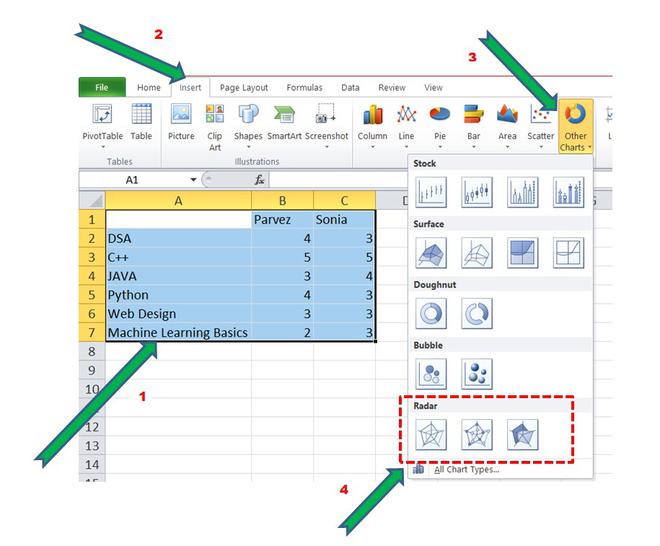
Creación de un gráfico de radar
Paso 2: Básicamente, hay tres tipos de gráficos de radar en SQL. Son “Radar”, “Radar con Marcadores”, “Radar Relleno”. Seleccionemos un radar normal y observemos el gráfico para el conjunto de datos dado.
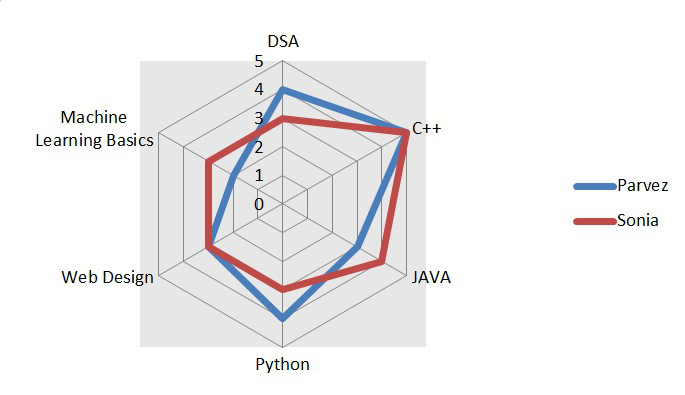
Carta de radar
Podemos observar que se forman dos polígonos al unir todos los puntos de datos en los ejes. El polígono azul representa el desempeño de Parvez en los cursos y, de manera similar, el polígono rojo oscuro representa el desempeño de Sonia.
Paso 3: ahora, podemos realizar varias operaciones de formato y hacer que el gráfico sea más informativo y hermoso agregando títulos y cambiando el color. Podemos seleccionar entre varios diseños y estilos de gráficos de acuerdo con nuestros requisitos. Para agregar un título, seleccione la primera opción de la opción «Diseño de gráfico» como se resalta en la imagen a continuación y agregue un título adecuado.
A diferencia de la versión de Excel 2016 o superior, no hay un menú desplegable directo para dar formato al gráfico. Por lo tanto, simplemente haga clic con el botón derecho en el punto del gráfico que debe formatearse.
Para realizar más operaciones como cambiar el color, aumentar la fuente, etc., simplemente haga clic con el botón derecho y realice el formateo.
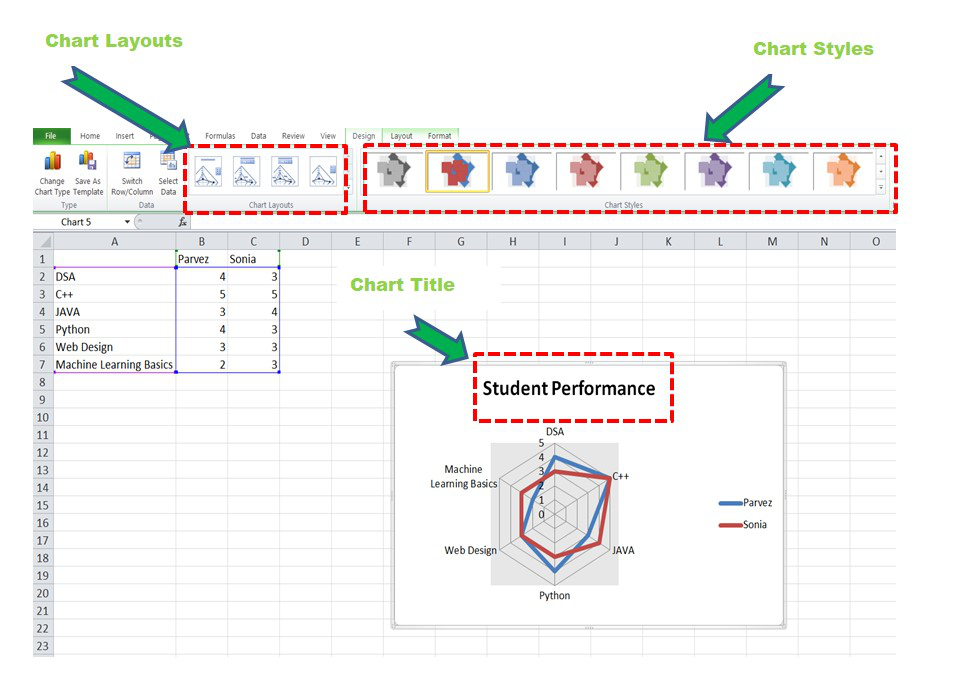
Dar formato al gráfico de radar
Paso 4: ahora, para cambiar el tipo de radar, haga clic con el botón derecho en el gráfico y seleccione la opción «Cambiar tipo de gráfico» y luego seleccione Radar con gráfico de marcador o Gráfico de radar relleno.
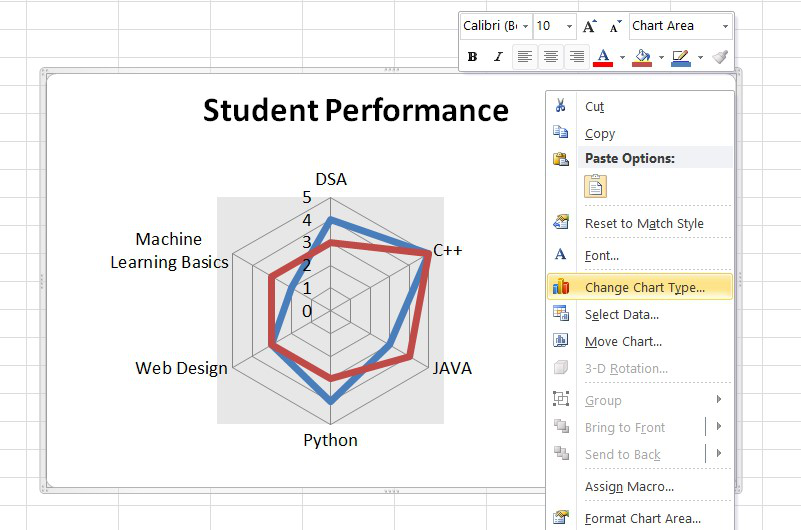
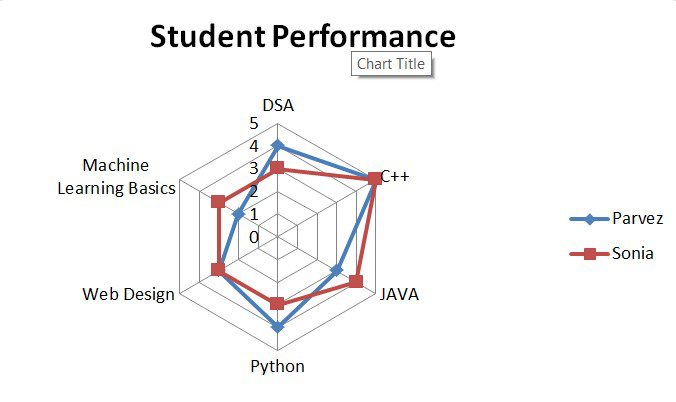
Gráfico de radar con marcador
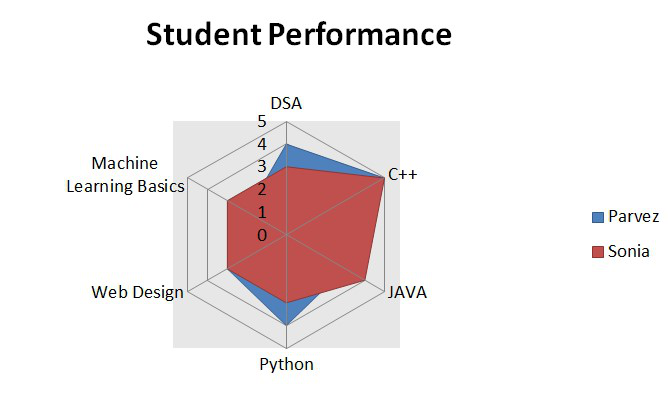
Gráfico de radar lleno
Los dos polígonos anteriores son igualmente probables. Su tamaño y forma son casi iguales lo que infiere que ambos tienen un desempeño similar en los cursos. Geek Parvez obtuvo mejores calificaciones en los cursos DSA y Python y en Java Geek Sonia obtuvo mejores calificaciones que Parvez. Del mismo modo, podemos hacer análisis comparativos en base a los polígonos formados.
Ahora tomemos un segundo ejemplo y veamos cómo podemos hacer un gráfico de radar en la versión Excel 2016 o superior.
Ejemplo 2: considere la tabla que se muestra a continuación, que consta de los datos sobre el recuento de la cantidad de empleados que cumplen años por mes.
| Detalles de cumpleaños de los empleados en una organización cada mes | |
|---|---|
| Mes | Número de empleados |
| enero | 20 |
| Febrero | 10 |
| Marzo | 18 |
| Abril | 25 |
| Mayo | 15 |
| Junio | 10 |
| Julio | 35 |
| Agosto | 5 |
| Septiembre | 22 |
| Octubre | 28 |
| Noviembre | 46 |
| Diciembre | 35 |
Implementación:
Paso 1: Es exactamente igual que el anterior. La única diferencia sería el cambio de ícono para agregar el gráfico de radar como se muestra a continuación:
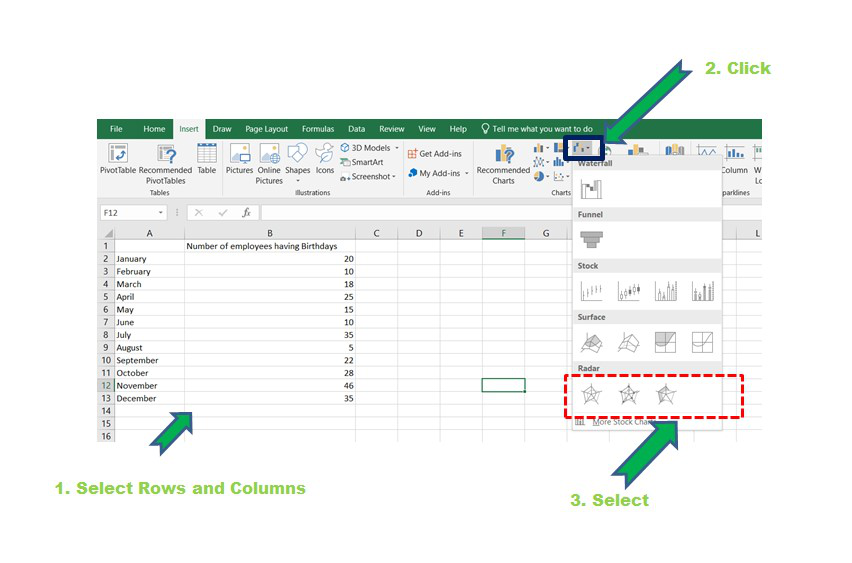
Creación de gráfico de radar
Paso 2: se formará el gráfico y ahora se pueden realizar varias operaciones de formato como se muestra. Haga clic en el símbolo » [+] » en la esquina superior derecha para agregar títulos, leyendas, formato, etc.
Para formatear, seleccione el gráfico y luego haga clic en los elementos del gráfico necesarios para formatear y luego haga clic en Más opciones.
Select Chart -> Click on Plus Button -> Click on Chart Elements -> Click on the Black arrow beside the Chart element to be edited -> Click More Options -> Format Window Opens
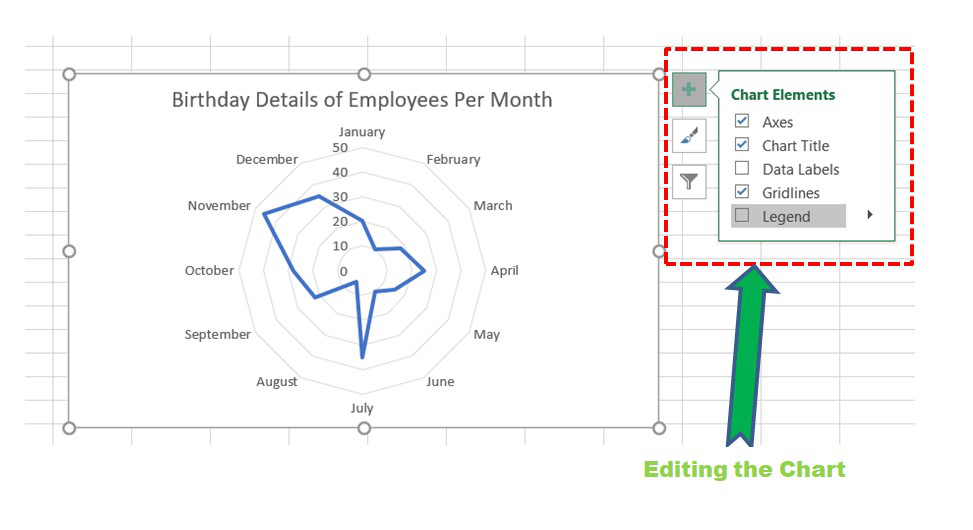
Carta de radar
Paso 3: Se puede seleccionar un estilo de gráfico adecuado desde el menú en la esquina superior derecha del gráfico.

Paso 4: El eje se puede modificar usando la ventana de formato como se mencionó anteriormente. Las líneas de cuadrícula en los ejes se pueden agregar haciendo clic en Radar (Valor) Eje en la ventana Formato de eje y luego hacer la línea «Línea sólida».
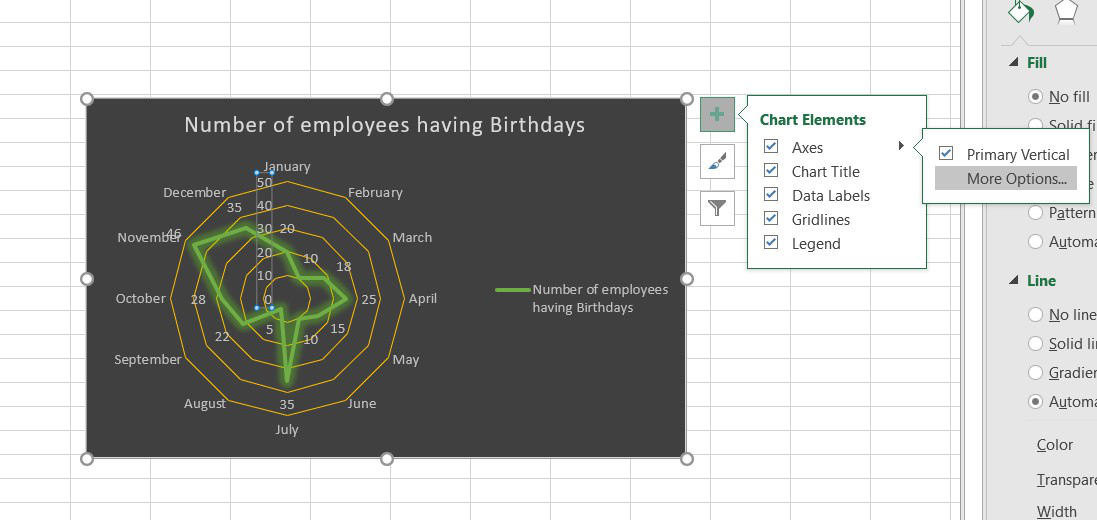
Apertura de la ventana de formato
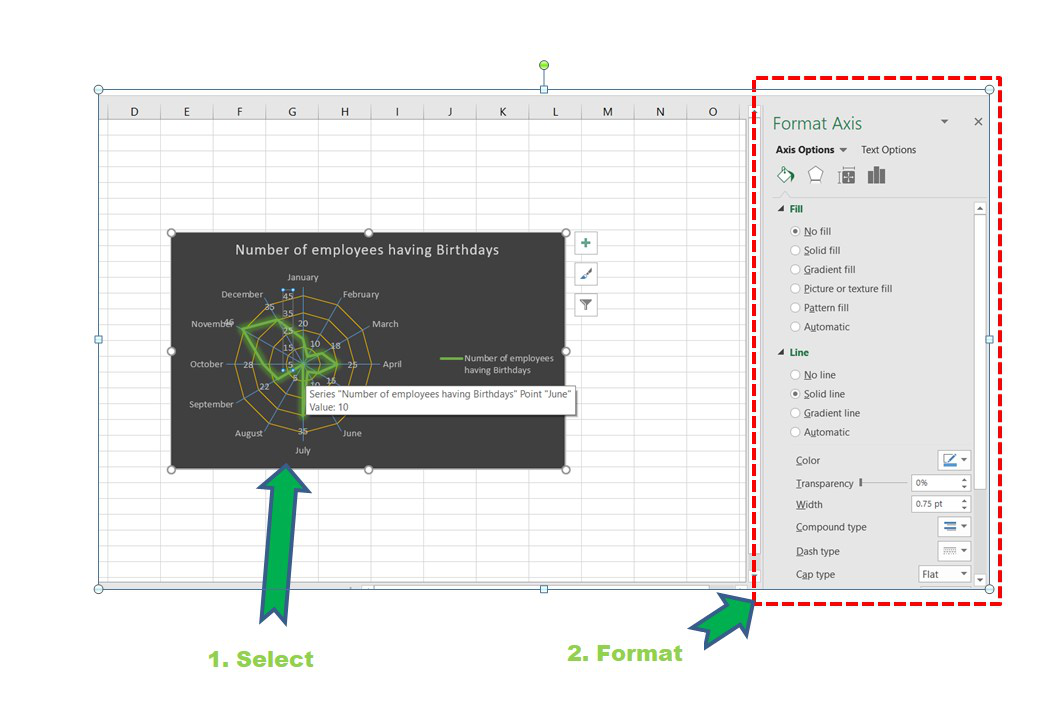
Formateo del eje
Paso 5: Se pueden hacer algunas otras modificaciones en el cuadro anterior de acuerdo con los requisitos de cada uno. Ahora, también podemos cambiar el tipo de radar como se explica en el ejemplo 1.
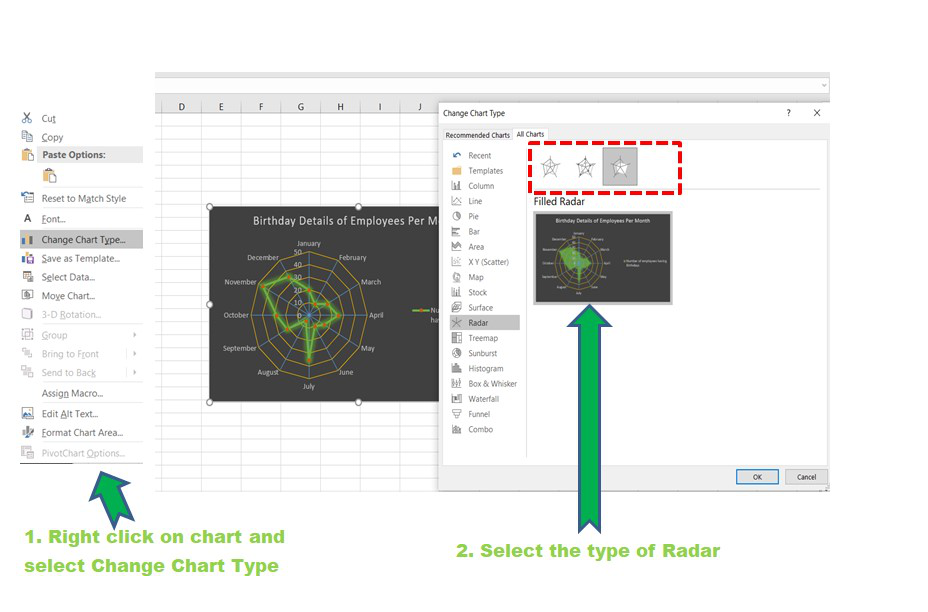
Tipo de radar
Finalmente, después de todas las modificaciones y la adición de leyendas, títulos, escriba el gráfico que se ve así:
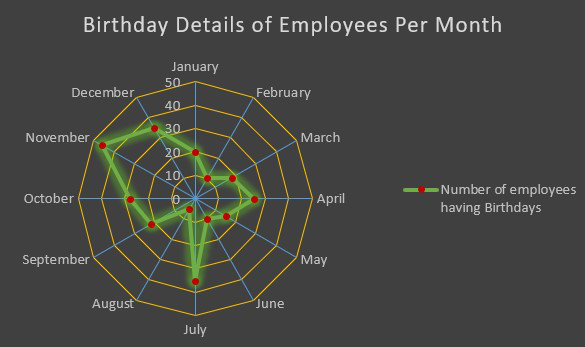
Gráfico de radar marcado
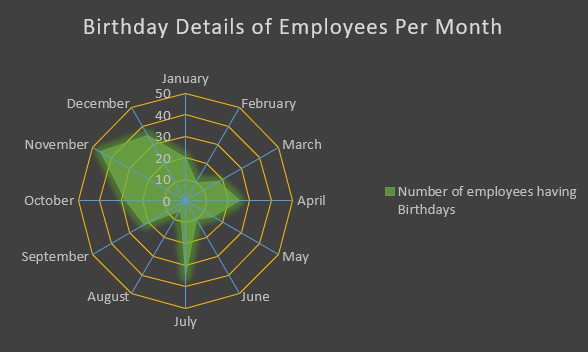
Gráfico de radar lleno
Del polígono podemos inferir que el máximo de cumpleaños de los empleados cae en el mes de noviembre y el mínimo en el mes de agosto.
Desventaja de la carta de radar:
El principal defecto es que cuando aumenta el número de ejes y variables, también aumenta el número de polígonos. Por lo tanto, el gráfico de araña se vuelve confuso y lleno de datos, como se muestra a continuación. Existe una alta probabilidad de que muchos polígonos se superpongan entre sí. Esto prohibirá hacer un análisis comparativo correcto. Se recomienda mantener pocas variables para formar polígonos y pocos ejes para obtener mejores inferencias del gráfico.
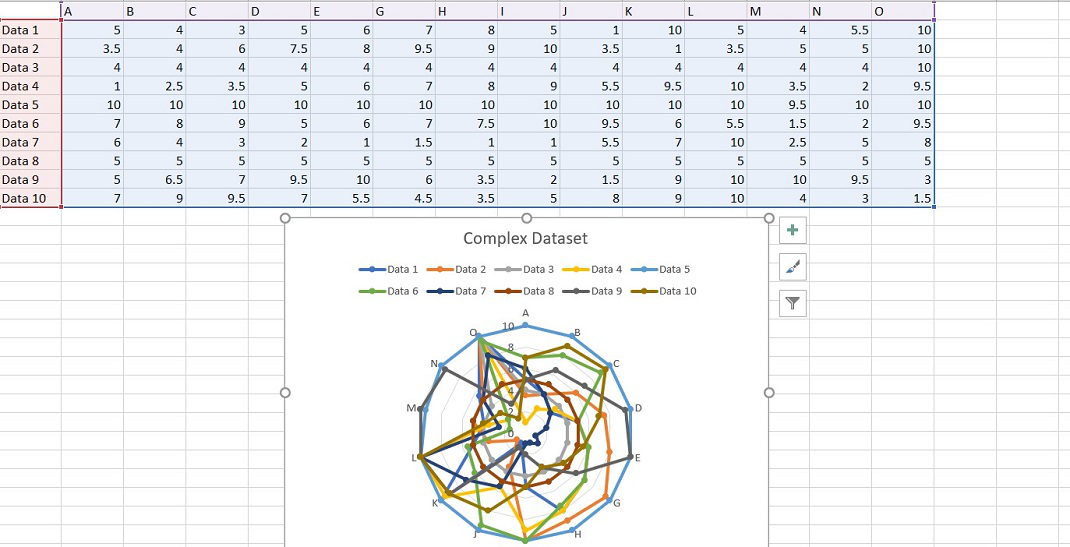
Gráfico de radar complejo
Publicación traducida automáticamente
Artículo escrito por rishabhchakrabortygfg y traducido por Barcelona Geeks. The original can be accessed here. Licence: CCBY-SA